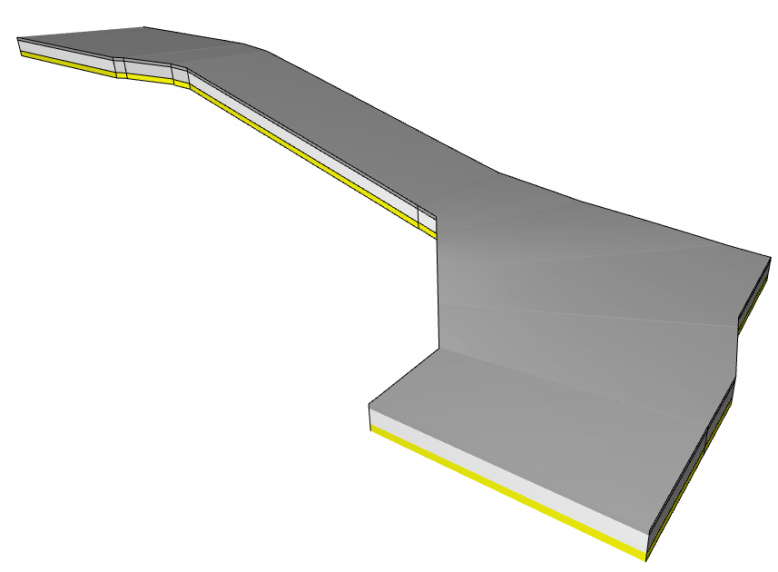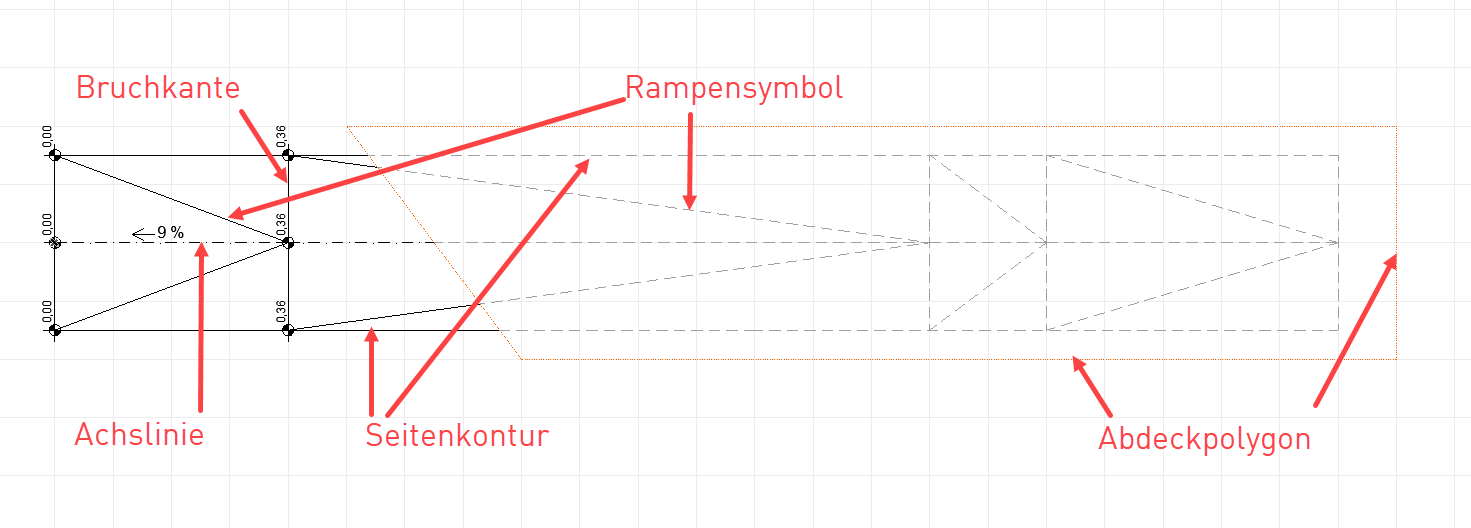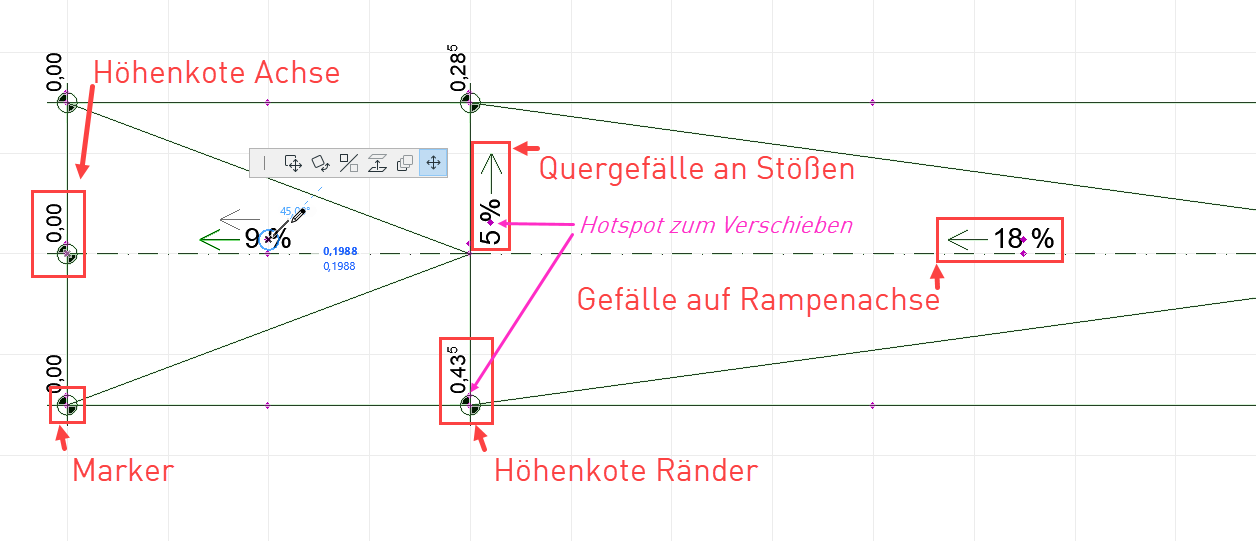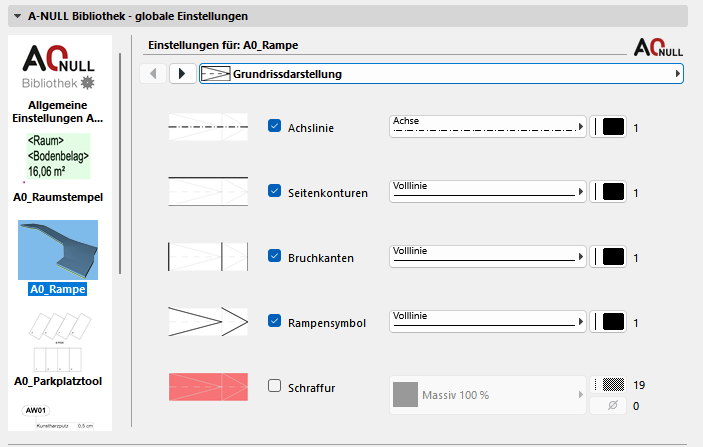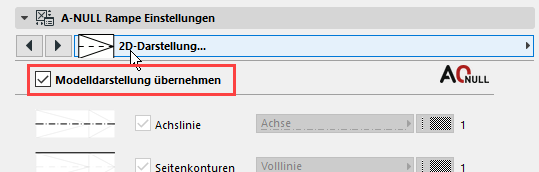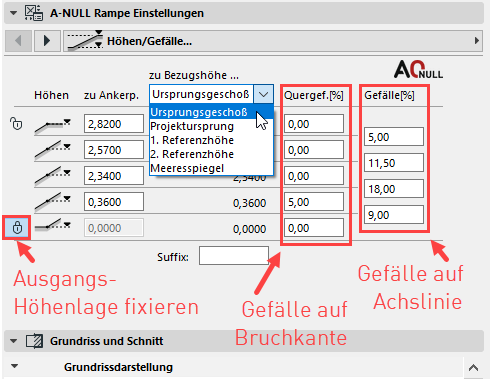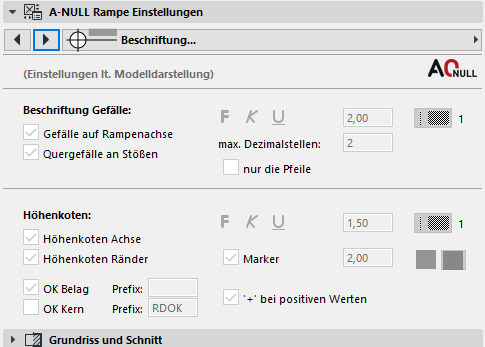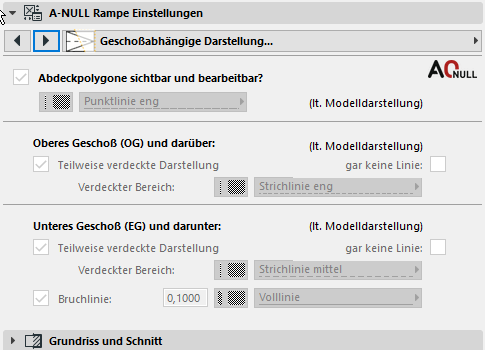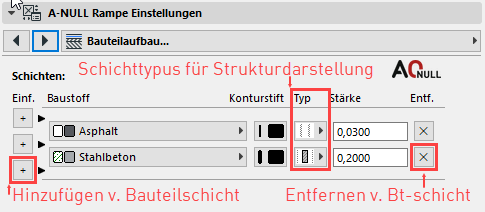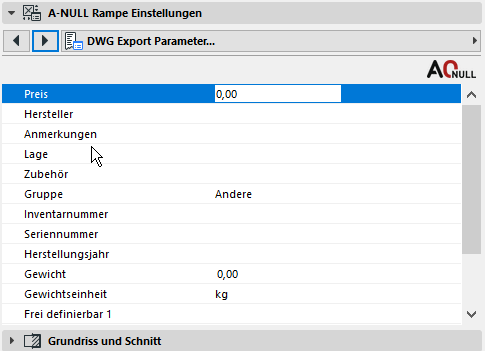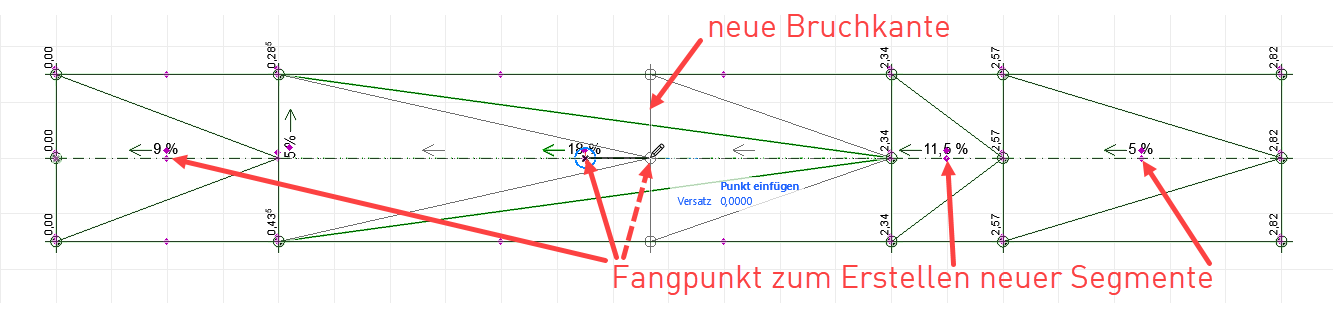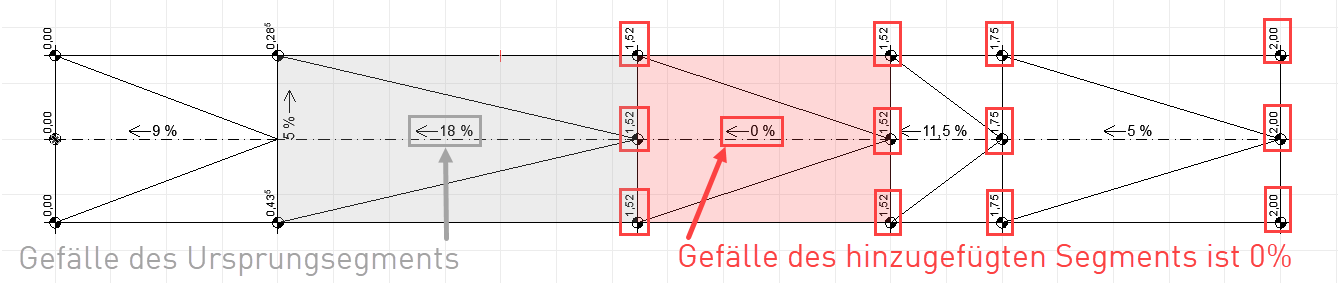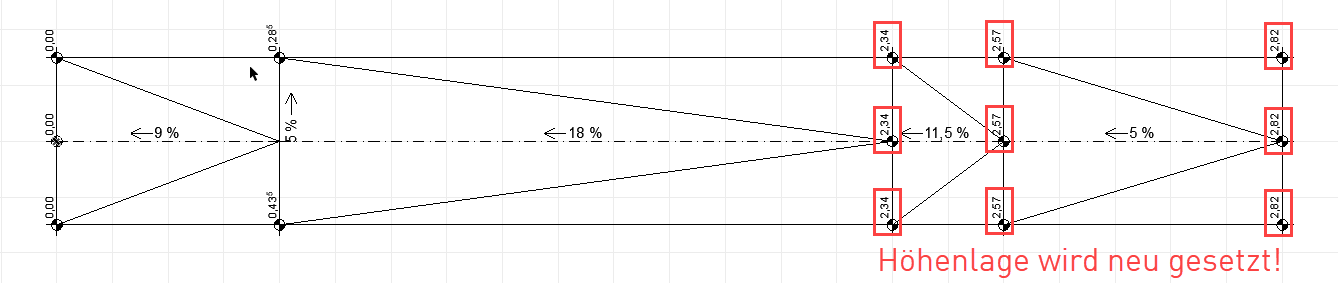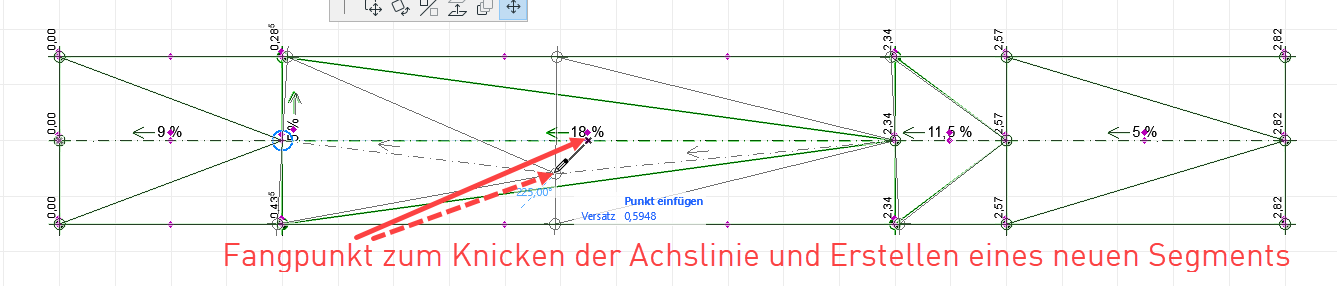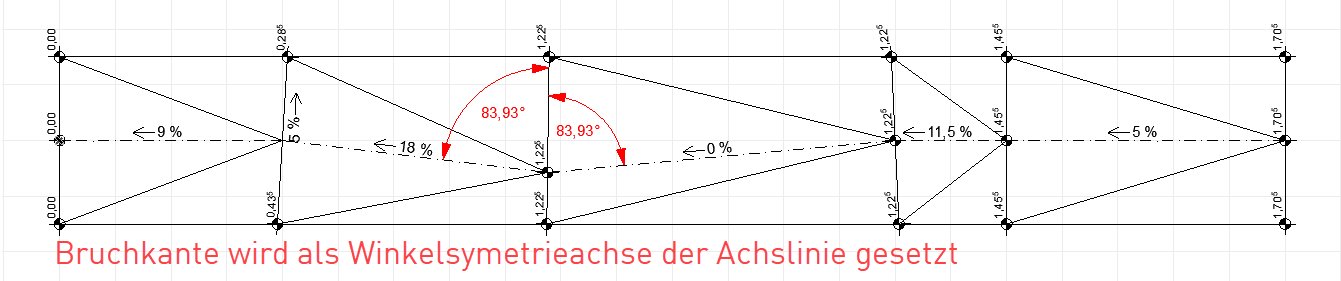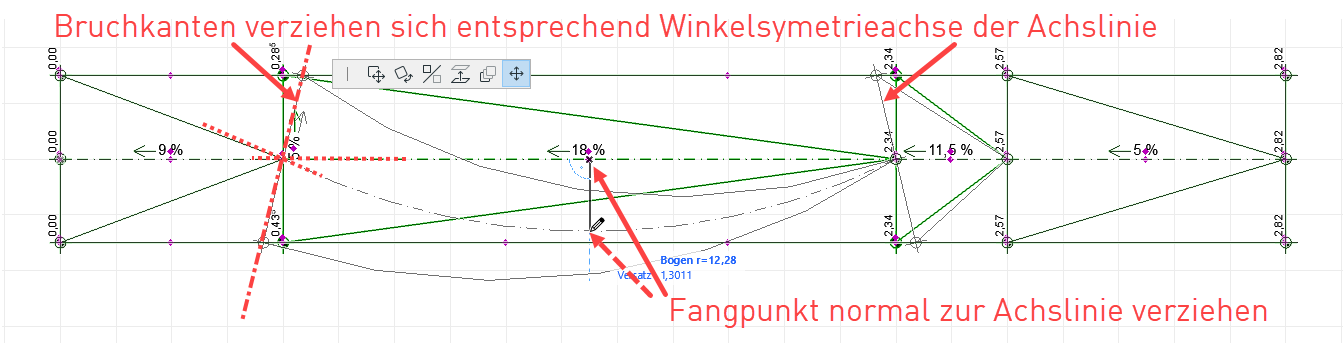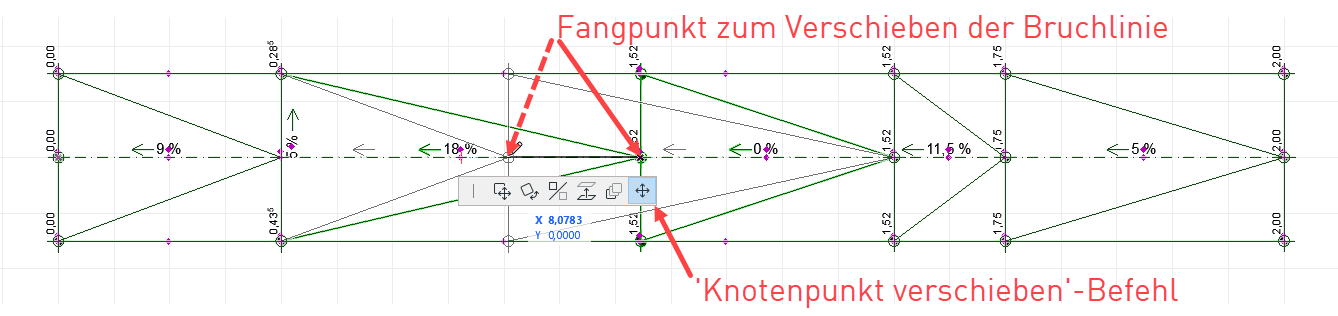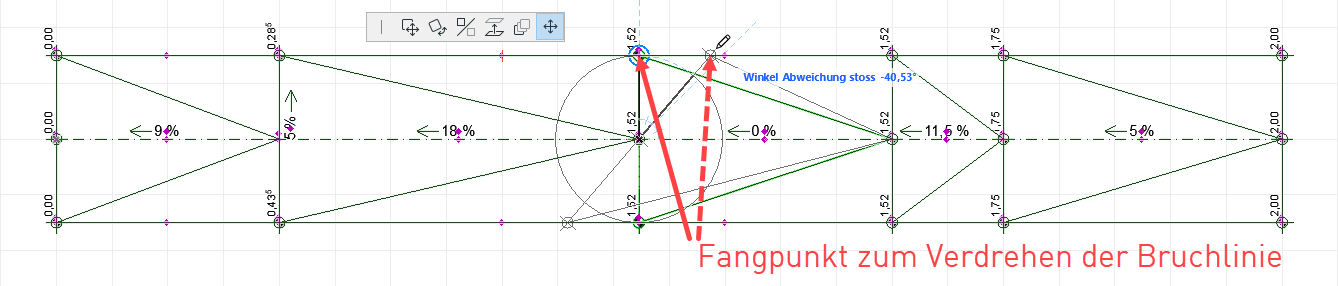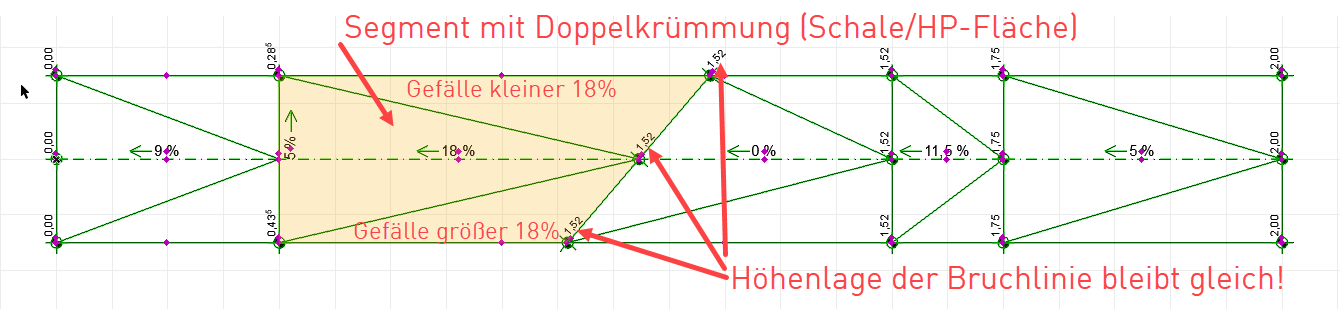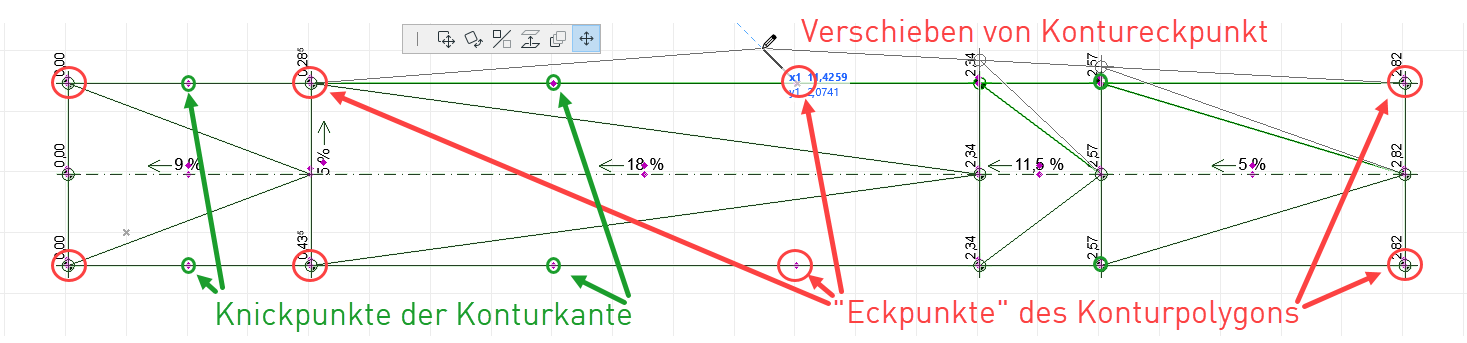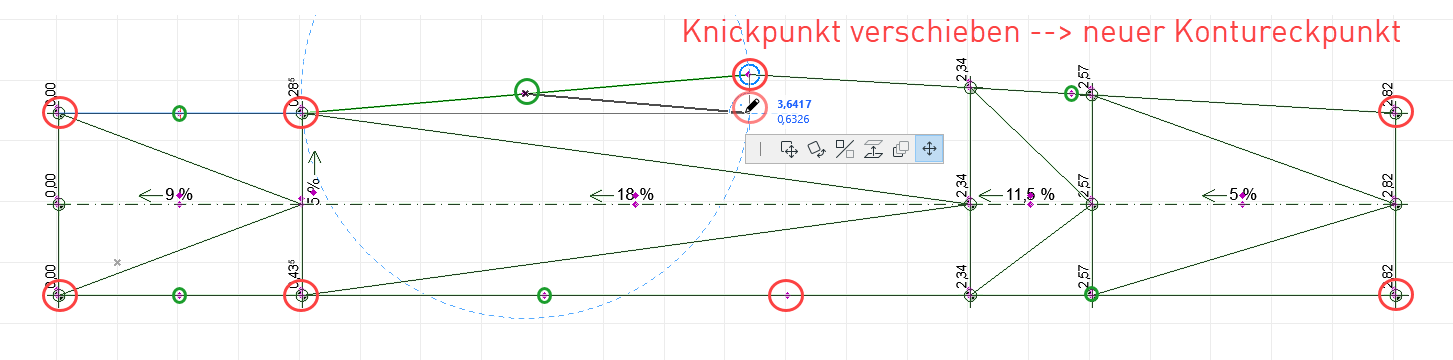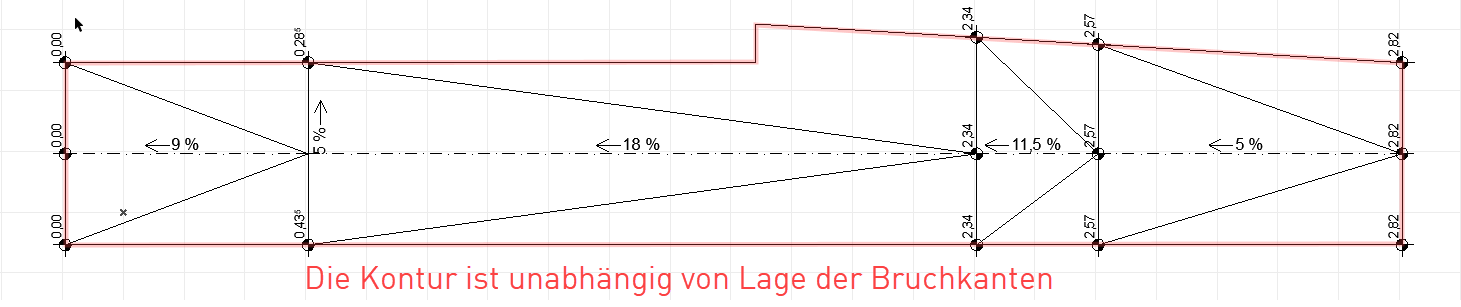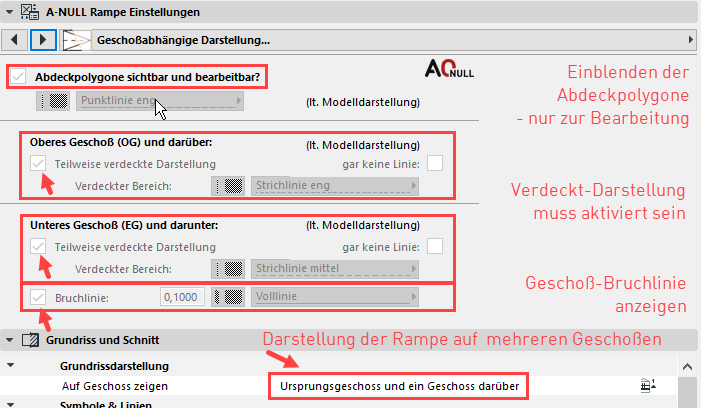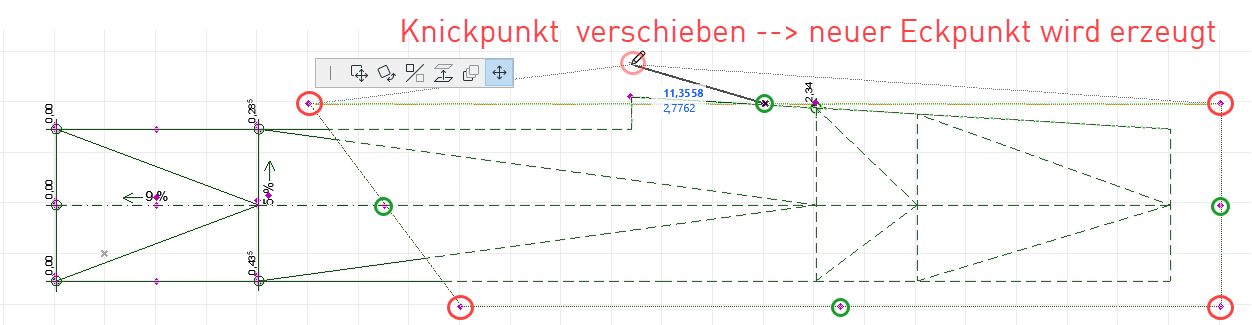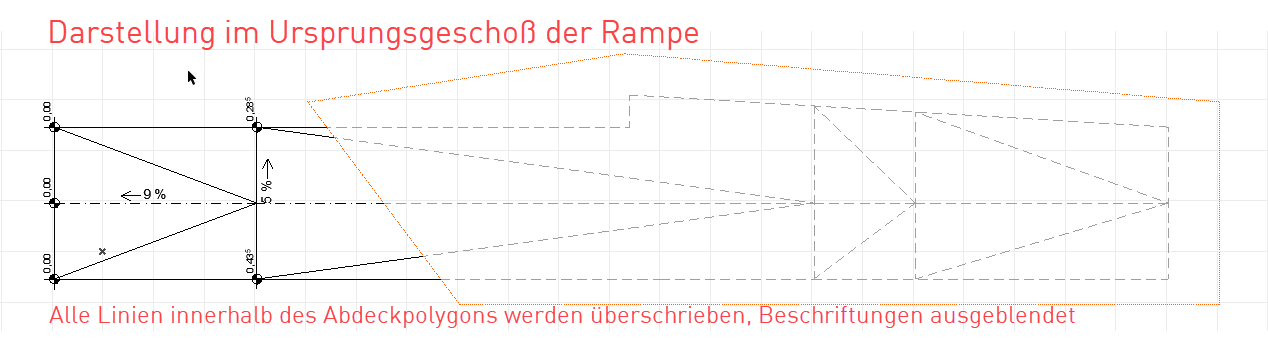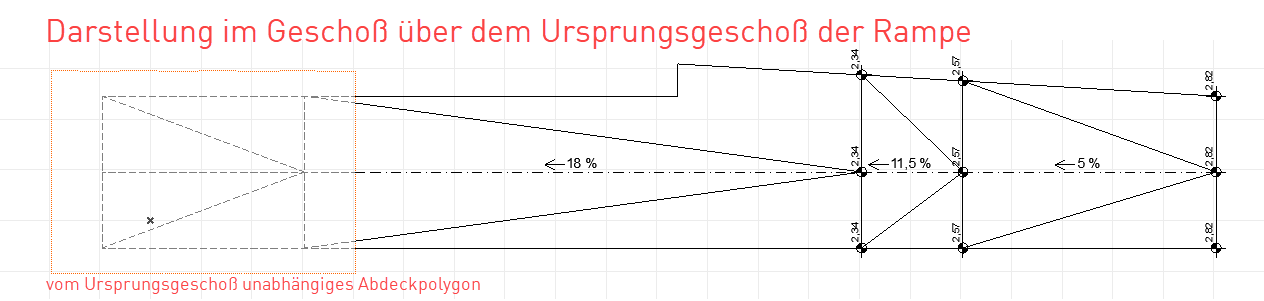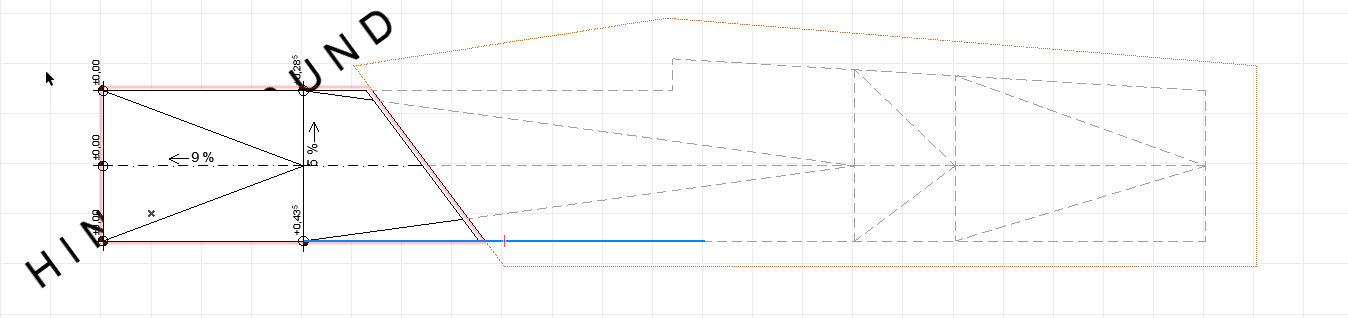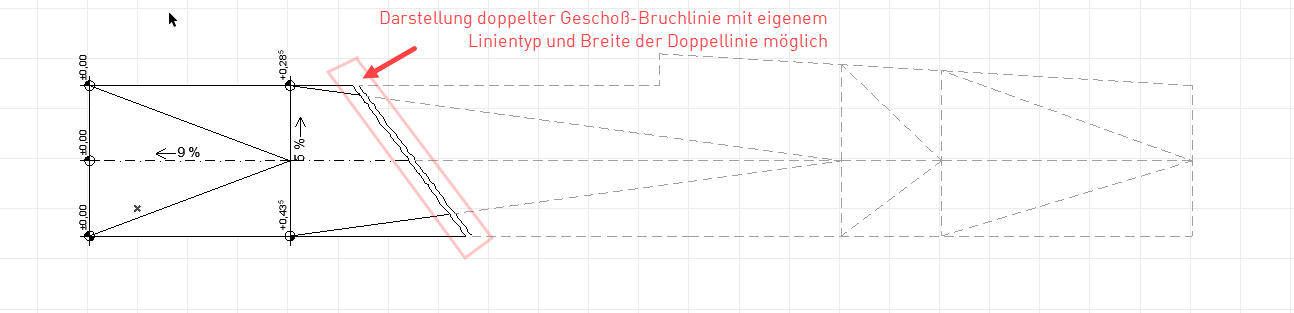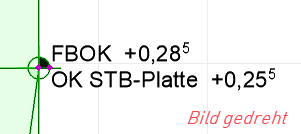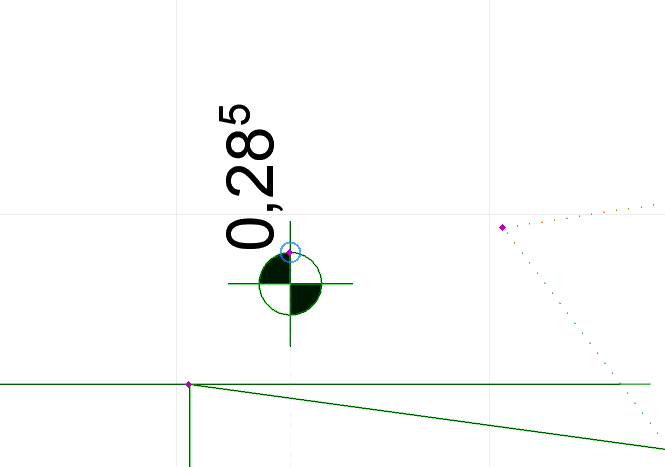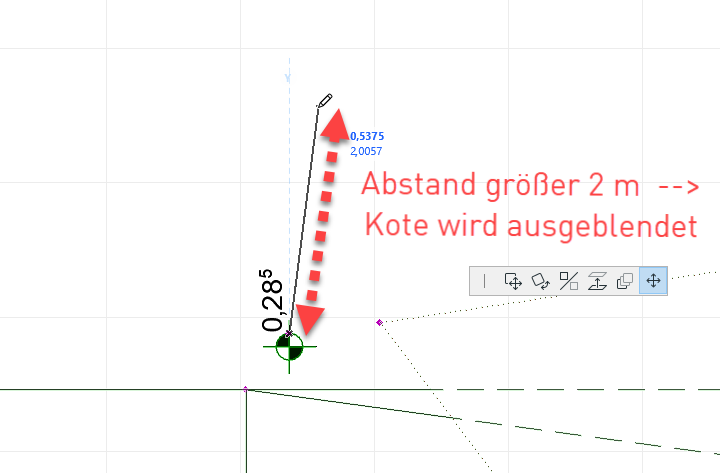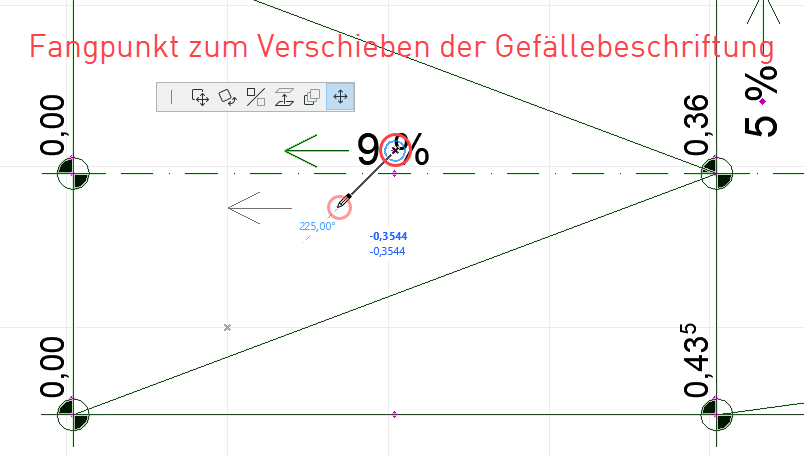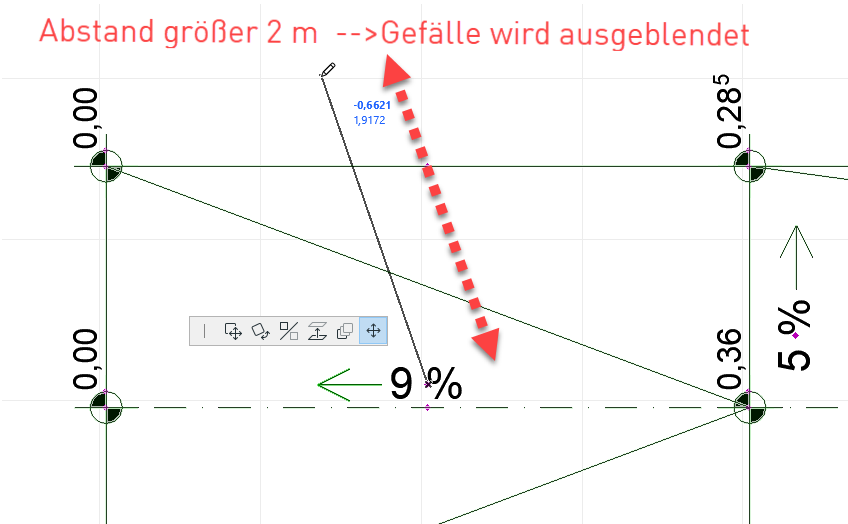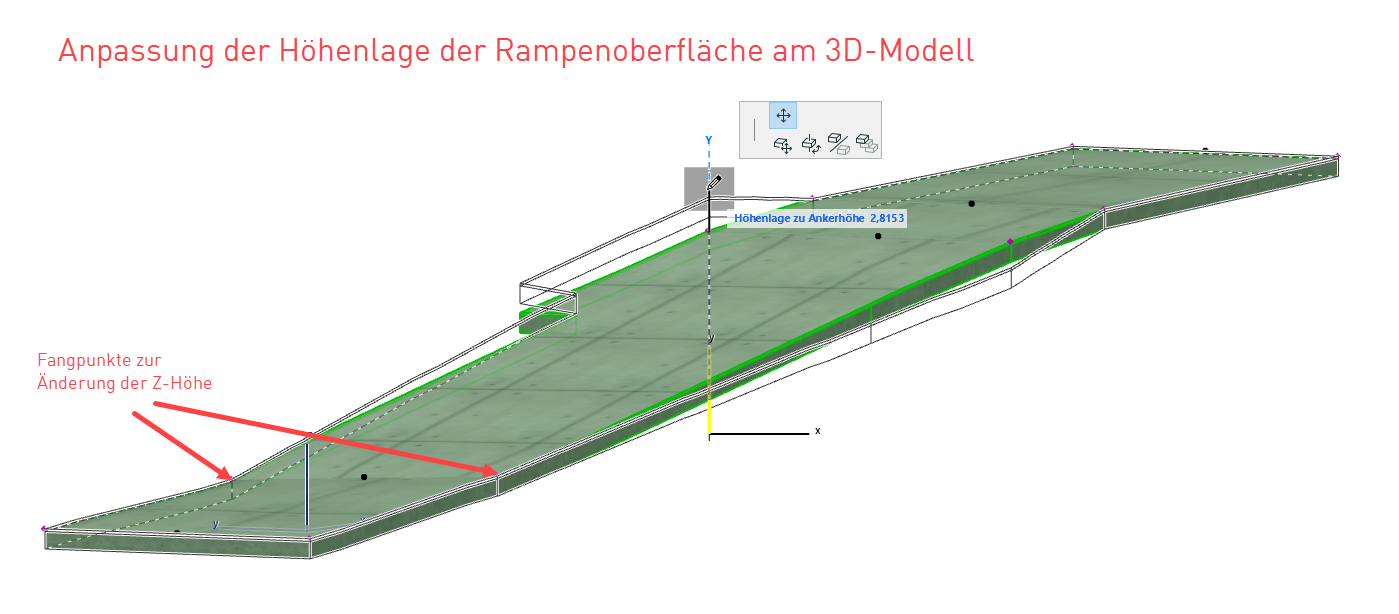A0_Rampe
Hilfe zur A-NULL Bibliothek
Beschreibung
Das „A0_Rampe“-Objekt ermöglicht eine detaillierte Modellierung und Festlegung des Rampenverlaufs mit mehreren unterschiedlichen Teilstücken, Gefälleabschnitten und einstellbaren Quergefällen. Die Modellierung und Erstellung sowie die anschließende Dokumentation werden durch die automatische Anzeige der Höhenlage der Konstruktionspunkte unterstützt.
Der Rampenaufbau erfolgt analog zu den „Mehrschicht-Bauteilen“ mit Baustoffen (ermöglicht Baustoff-Mengenermittlung) und Schichtzuweisung (Strukturdarstellung/unterschiedliche Planarten).
Alle Konstruktionspunkte können ihre aktuelle Höhenlage entsprechend den Einstellungen dynamisch anzeigen (FBOK und OK „Kern“). Gefälleangaben werden ebenfalls aus dem Modell abgeleitet und können an allen Teilstücken angezeigt werden.
Alle Einstellungen, die für die unterschiedlichen Plandarstellungen/-arten angepasst werden müssen, können mittels zugehöriger „Modelldarstellung“ (MVD) definiert werden. Somit sind beliebige Darstellungsarten und Inhalte je nach Erfordernis der Planart mittels passender „Ausschnittseinstellungen“ einfach festzulegen.
Das „A0_Rampe“-Objekt ermöglicht eine korrekte Darstellung in 2D und 3D und erfüllt auch die Anforderungen der „BIM-Methode“ und des Modellaustausches per IFC.
Begriffsdefinition
Bruchkante
Gemeinsame Kante der Laufplatten (-schalen) zueinander angrenzender Rampengefällesegmente.
Die Bruchkante kann auch schief zur Lauflinie verlaufen und ist unabhängig von eventuellen Punkten der Seitenkontur. Die Bruchkante kann nicht geknickt oder gebogen werden.
Achslinie
Diese Linie definiert den Rampenverlauf und die Kurve, an der das nominale Längsgefälle und die Höhenlage der Rampe zutreffen. Durch Bearbeiten der Achslinie können weitere Rampen-/Gefälleabschnitte (Segmente) erzeugt bzw. bestehende gelöscht werden. Die Achslinie kann geknickt werden (eine neue Bruchkante und ein neues Segment werden erzeugt) oder auch in Form eines Kreisbogens gekrümmt werden. Die Achslinie muss nicht deckungsgleich mit der „Mittellinie“ verlaufen (vgl. exzentrische Lauflinie bei Treppen).
Seitenkontur
Begrenzt die mittels Bruchkanten und Achslinie erzeugte Platte bzw. Schale zwischen An- und Austrittsbruchkante. Die Seitenkontur kann geknickt werden ohne Auswirkung auf den Verlauf, das Gefälle oder die Bruchkanten der Rampe. Ein Krümmen (Kreisbogen) der Seitenkontur ist nicht möglich.
Rampensymbol
Dreieck, das zwischen den Endpunkten der unteren und dem Mittelpunkt der oberen Bruchkante aufgespannt wird. Bei gekrümmter Achslinie werden auch die „Dreieckskanten“ im Rampenverlauf entsprechend gekrümmt.
Abdeckpolygon
Mit Hilfe des Abdeckpolygons wird der Rampenbereich in der Grundrissdarstellung definiert, welcher dann mit anderem Stift und Linientyp (oder ganz ausgeblendet) dargestellt wird. Das Abdeckpolygon ist in den relevanten Geschoßen unabhängig definierbar (sowohl Position als auch Überschreibungseinstellung). Die Sichtbarkeit und Bearbeitbarkeit des Abdeckpolygons dient nur zur Anpassung und ist für jede Rampe individuell in den Objekteinstellungen einzustellen.
Das Abdeckpolygon hat keinerlei Auswirkung auf die 3D-Darstellung (3D-Fenster, Schnitt, Ansicht) der Rampe.
Beschriftungen, allgemein
Alle Beschriftungen können per Modelldarstellung (aber auch individuell) typenweise ein- oder ausgeblendet werden. Mittels des Hotspots und dem PET-Palettenbefehl „Knotenpunkt verschieben“ können die Beschriftungstexte im Umkreis von 2 m verschoben werden. Werden die Beschriftungen weiter als 2 m von ihrem Ursprungspunkt entfernt platziert, werden sie ausgeblendet. Durch Doppelklick auf den dann dargestellten ursprünglichen Ankerpunkt wird der jeweilige Beschriftungstext wieder am Ausgangspunkt angezeigt.
Marker
Als Höhenmarkersymbol kann wahlweise „voll“ oder „leer“ im Grundriss angezeigt werden. Die Höhenmarker können auch ganz ausgeblendet werden.
Modelldarstellung für A-NULL Rampe
Zur zentralen Festlegung der möglichen unterschiedlichen Grundrissdarstellungen der A0_Rampe in verschiedenen Ausschnitten gibt es die Möglichkeit, diese mittels „Modelldarstellungsoptionen“ zu steuern. Der Abschnitt mit den „A-NULL Bibliothek – globale Einstellungen“, in dem sich die Einstellungen für die A0_Rampe finden, wird mit der „A-NULL Bibliothek.lcf“ geladen und bereitgestellt.
Bei jeder A0_Rampe kann individuell bestimmt werden, ob die Darstellung entsprechend per Modelldarstellung oder individuell mit den Objekteinstellungen erfolgt.
Die Modelldarstellung beeinflusst nur die Grundrissdarstellung von Kanten, Linien, Markern und Beschriftungen der A0_Rampe.
A–NULL Rampe Einstellungen
Höhen/Gefälle
Im Einstellungsmenü „Höhen/Gefälle…“ wird als Erstes der Ankerpunkt, welcher bei Höhenanpassungen als „Ausgangshöhenlage“ dient, fixiert.
Durch Eingabe der Höhenlage in Bezug zum Ankerpunkt wird das Hauptgefälle auf der Achslinie entsprechend geändert.
Bei der Bearbeitung im Grundriss werden die Gefälle fixiert und die Höhenlage der Rampenpunkte entsprechend abgeändert.
Die Bezugshöhe definiert die Höhenlagewerte, welche bei den Höhenmarkern angezeigt werden.
2D-Darstellung
Im Einstellungsmenü „2D-Darstellung…“ wird zuerst festgelegt, ob die 2D-Darstellung der Linien und Kanten sowie die im nächsten Menü „Beschriftung…“ und „Geschoßabhängige Darstellung…“ erfolgten Einstellungen zentral mittels der „Modelldarstellung“ geregelt werden oder individuell per „Objekteinstellungen“.
Beschriftung
Im Einstellungsmenü „Beschriftung…“ bzw. in der Modelldarstellung werden die gewünschten Beschriftungseinstellungen festgelegt.
Geschoßabhängige Darstellung
Im Einstellungsmenü „Geschoßabhängige Darstellung…“ aktivieren/deaktivieren Sie das Abdeckpolygon für das untere und/oder obere Geschoß der A0_Rampe.
Definieren Sie hier die Art und Darstellung der Geschoß-Bruchlinie. Es können Stift, Linientyp und Abstand der Doppellinie festgelegt werden.
Ob und wie die Grundrissdarstellung abgeändert wird, kann in diesem Dialog bzw. in der Modelldarstellung festgelegt werden.
Bauteilaufbau
Im Einstellungsmenü „Bauteilaufbau…“ wird der Schichtaufbau der Platte bzw. Schale definiert.
Durch die Möglichkeit der Definition des Strukturtyps (Kern, Bekleidung, Andere) wird auch die gewählte Strukturdarstellung in Ansicht, Schnitt und 3D-Darstellung berücksichtigt und korrekt dargestellt.
Die Werte der Höhenkoten beziehen sich unabhängig von der Strukturdarstellung immer auf die Oberkante der obersten Schicht.
DWG-Export Parameter
Zur Unterstützung eines Exports ins DXF/DWG-Format sind die „Standard DWG-Export Parameter“ integriert.
Bearbeiten der A0_Rampe im Grundriss
Die Bearbeitung der A0_Rampe in Form und Verlauf erfolgt hauptsächlich in der Grundrissdarstellung durch Verschieben der magentafarbenen Fangpunkte, welche auf den Polygonlinien bzw. Kanten liegen.
Bei der Bearbeitung bleiben die im Einstellungsdialog festgelegten Längs- und Quergefälle unverändert. Verändert werden die Höhenlagen – je nach definiertem Ankerpunkt – der Vor- oder Folgesegmente der Rampe. Durch Drehen der Bruchkanten, Einstellung von Quergefällen und Krümmen oder Knicken der Achslinie lässt sich die Rampe an beinahe jede örtliche Situation räumlich anpassen.
Erstellen und Löschen von Rampenabschnitten
Erstellen
Ein neues Rampensegment wird durch Verschieben des Fangpunkts, welcher in der Mitte des Segments auf der Achslinie liegt, geschaffen. Bei der Bearbeitung wird eine neue Bruchkante innerhalb des gewählten Segments erzeugt.
Je nach gewähltem Ankerpunkt der Rampe (am Anlauf oder Auslauf) verändert sich die Höhenlage der Segmente und Bruchkanten vor oder nach dem neu erzeugten Segment. Die Lage im Grundriss der Bruchkanten und Segmente im Grundriss davor und danach ändert sich nicht. Ein Rampensegment wird bei der Neuerstellung mit null Prozent Gefälle angelegt.
Löschen
Um einen Rampenabschnitt zu löschen, ziehen Sie den Fangpunkt, welcher auf der Bruchkante, welche Sie entfernen möchten, und auf der Achslinie liegt auf einen seiner benachbarten Fangpunkte auf Achse und Bruchkante. Das Rampensymbol zeigt die Änderung während der Bearbeitung bereits an.
Bitte beachten Sie, dass sich natürlich die Höhenlage der Abschnitte vor oder nach dem vereinigten Segment (je nach Wahl des Ankerpunkts der Rampe) verändert.
Bearbeiten der Achslinie
Knicken der Achslinie
Zum Abknicken der Achslinie gehen Sie gleich vor wie zum Erstellen eines neuen Segments, setzten den neuen Punkt jedoch neben der bestehenden Achslinie ab. So ändern Sie den Verlauf der Achslinie und auch die Grundrisslage der anschließenden Bruchlinien.
Die betroffenen Bruchkanten werden beim Erzeugen des Knicks zuerst als Winkelsymmetralen der Abknickungen der Achslinie gesetzt. Die Verläufe der Bruchkanten können nach dem Erzeugen der Abknickung angepasst werden.
Krümmen der Achslinie
Um die Achslinie bogenförmig zu krümmen, verschieben Sie den mittleren Fangpunkt des Achsliniensegments, das sie bearbeiten möchten, normal zur bestehenden Achslinie. Damit definieren sie den Scheitel des erzeugten Kreisbogens. Die angrenzenden Bruchlinien drehen sich auf die Position der Winkelsymmetrale der Achslinienknicke.
Bearbeiten der Bruchkanten
Verschieben der Bruchkante entlang der Achslinie
Ziehen Sie den Fangpunkt, welcher auf der Bruchkante, welche Sie verschieben möchten, und auf der Achslinie liegt, auf die gewünschte Position. Die Höhenlage der Bruchlinie wird entsprechend ihrer neuen Position verändert. Ebenfalls werden die Höhenlagen der Rampensegmente davor oder danach (je nach Wahl des Ankerpunkts) angepasst.
Sowohl Hauptgefälle auf der Achslinie als auch Quergefälle entlang der Bruchkanten bleiben bei Bearbeitung der Rampe im Grundriss unverändert. Sie werden ausschließlich durch die nummerische Eingabe im A0_Rampen-Objekteinstellungsdialog festgelegt.
Verdrehen der Bruchlinie – schief zur Achslinie
Verschieben Sie einen der beiden äußeren Fangpunkte einer Bruchlinie entlang der Plattenkante, wird die Bruchlinie um ihren Schnittpunkt mit der Achslinie gedreht. Die Höhenlage der Endpunkte der Bruchkante wird ausschließlich durch ihr Quergefälle bestimmt. (Quergefälle = 0 % à Höhenlage bleibt gleich).
Durch das Verdrehen der Bruchkante bei gleichbleibender Höhenlage ändert sich auch die geometrische Form des Rampensegments von einer (schrägen) Platte zu einer doppelt gekrümmten Schale (Regelfläche) mit unterschiedlichen Gefälleausbildungen.
Bearbeiten der Kontur der Rampe
Die Bearbeitung der Rampenkontur erfolgt nach den gleichen Prinzipien wie die Bearbeitung von Segmenten und der Achslinie. Die bestehenden Kontureckpunkte können einfach verschoben werden.
Die Änderung der Rampenkontur hat weder Einfluss auf Höhenlage oder Gefälle der Achslinie noch auf eventuelle Quergefälle. Die Kontur begrenzt lediglich die Ausdehnung der Segmentflächen, welche als Regelflächen zwischen den Bruchkanten in Draufsicht parallel zur Achslinie aufgespannt werden. Die Bruchkanten werden automatisch bis zur Kontur (= Platten-/Schalenkante) verlängert und geben am Schnittpunkt die Höhenlage an.
Zum Einfügen eines neuen Kontureckpunkts, den Knickpunkt in der Mitte der Kante auf neue Position verschieben. Die Lage der Kontureckpunkte ist unabhängig von der Lage der Achslinie und Bruchkanten.
Die Konturlinie kann nicht gekrümmt werden. Diese Funktion würde den Berechnungsaufwand auf Grund der Mehrschichtigkeit der Rampenplatten in ungewollte Höhen treiben.
Sollte dennoch eine „runde“ Begrenzung erforderlich sein, kann die Grundrissdarstellung der Kontur ausgeblendet, die entsprechende Kante für 3D-Darstellungen mittels SEO mit Begrenzungsbauteil beschnitten und – wenn nicht ohnehin eine Kante eines begrenzenden Bauteils vorhanden ist – die Kante graphisch ergänzt werden (2D für Grundriss Darstellung).
Bearbeiten der geschoßabhängigen Grundrissdarstellung (Abdeckpolygon)
Eine Besonderheit der A0_Rampe liegt in ihrer einfachen und unabhängigen „Verdeckt-Darstellung“ im Grundriss sowohl im Anlauf- als auch Auslaufgeschoß. Im Einstellungsmenü „Geschoßabhängige Darstellung“ wird das Abdeckpolygon für die Bearbeitung ein- und ausgeblendet und seine Kantenstiftfarbe und -linientyp festgelegt. Ist die Einstellung „Teilweise verdeckte Darstellung“ im unteren oder oberen Geschoß aktiviert (entweder in der Modelldarstellung oder individuell), werden alle Linien der Rampe, welche vom Abdeckpolygon bedeckt sind, entsprechend der eingestellten Linien-Überschreibung geändert. Wenn erforderlich, können die Linien auch komplett ausgeblendet werden („gar keine Linie“). Beschriftungen und Marker werden ausgeblendet.
Damit die Rampe auch über ihrem Ursprungsgeschoß dargestellt wird, muss die Option „Auf Geschoss zeigen“ auf „Ursprungsgeschoss und ein Geschoss darüber“ gestellt werden.
Das Abdeckungspolygon hat ausschließlich Einfluss auf die 2D-Grundrissdarstellung und ändert nichts in Ansicht, Schnitt, 3D-Darstellung…
Die Bearbeitung des Abdeckpolygons erfolgt nach den gleichen Prinzipien wie die Bearbeitung von Rampenkontur, Segmenten und der Achslinie. Die bestehenden Kontureckpunkte können einfach verschoben werden. Zum Einfügen eines neuen Kontureckpunkts, den Knickpunkt in der Mitte der Kante auf neue Position verschieben.
Wird die Rampe auch im oberen Geschoß gezeigt, gibt es dort auch ein vom unteren Geschoß unabhängiges Abdeckpolygon und somit eine unabhängige „Verdeckt Darstellung“.
Deckschraffur und Geschoß-Bruchlinie
Deckschraffur
Die Deckschraffur wird nicht im „Verdeckten Bereich“ angezeigt“.
(Einstellung unter „2D- Darstellung“)
Geschoß-Bruchlinie
Für die Bruchlinie können sowohl Stift als auch Linientyp angepasst werden.
(unter „Geschoßabhängige Darstellung“)
Bearbeiten der Positionen der Beschriftungen
Höhenkoten
Die A0_Rampe zeigt an allen planungsrelevanten Punkten deren Höhenlage in Abhängigkeit zu der gewählten Bezugshöhe im Objektdialog „Höhen/Gefälle…“an. Diese Koten dienen primär als Unterstützung in der Planungs-/Konstruktionsphase und weniger zur abschließenden, perfekten Plandarstellung/-dokumentation. Hier ist bei Bedarf jedenfalls ein Nacharbeiten mit zusätzlichen Höhenmarkern vorgesehen. Die Marker mit ihrer Beschriftung können verschoben und auch individuell ausgeblendet werden, aber Drehen, „nur“ den Text-Verschieben oder das Ändern vom Bezugspunkt ist nicht möglich.
Es kann sowohl die Höhenlage der obersten „Bekleidungs“-Schicht als auch die Höhenlage der obersten „Kern“-Schicht (gem. Strukturdarstellung) angezeigt werden und auch ein Prefix kann zugeordnet werden. (unter „Beschriftung“)
Der Fangpunkt zum Verschieben der Höhenkote liegt auf der „Markersymbol-Kreisgrenze“. Der im Symbol Mittelpunkt sichtbare Fangpunkt gehört zur Bruchkante.
Um die Höhenkote komplett auszublenden, verschieben Sie die Kote mehr als zwei Meter weit weg von ihrem Bezugspunkt. Marker und Text werden ausgeblendet und beim Bezugspunkt wird ein „freier“ Fangpunkt angezeigt.
Um die Höhenkote an ihrer ursprünglichen Position wieder herzustellen, doppelklicken Sie auf diesen „freien“ Fangpunkt neben dem Höhenbezugspunkt.
Gefälle Beschriftung
Die A0_Rampe zeigt an allen planungsrelevanten Gefällelinien das im Objektdialog „Höhen/Gefälle…“ definierte Haupt- und Quergefälle des jeweiligen Rampenabschnitts an seiner Achslinie an. Die Gefälleeinstellung des jeweiligen Rampenabschnitts und seiner Bruchkanten wird auch durch eine Grundrissbearbeitung nicht verändert.
Die Gefällebeschriftung kann beliebig im Umkreis von zwei Meter verschoben werden. Drehen oder Symbolwechsel ist nicht möglich.
Um die Gefällebeschriftung komplett auszublenden, verschieben Sie die Beschriftung mehr als zwei Meter weit weg von ihrem Achsknickpunkt. Pfeil und Text werden ausgeblendet und beim Achsknickpunkt wird ein „freier“ Fangpunkt angezeigt.
Um die Gefällebeschriftung an ihrer ursprünglichen Position wieder herzustellen, doppelklicken Sie auf diesen „freien“ Fangpunkt neben dem Achsknickpunkt.
Optional kann bei der Gefällebeschriftung auch nur das Pfeilsymbol angezeigt werden.
(unter „Beschriftung“)
Bearbeitung der A0_Rampe im 3D-Fenster
Ändern der Höhenlage der Bruchkanten-Endpunkte
Im 3D-Fenster können die Enden der Bruchkanten mittels „Punkt verschieben“– Befehl in ihrer ZPosition geändert werden. Dadurch werden Höhenanpassungen an begrenzende Bauteile und -kanten durch direkte Übernahme erleichtert.
A0_Rampenobjekt in der A-NULL Spätschicht
Sehen Sie sich die Vorstellung des A0_Rampenobjekts in unserer Spätschicht an. Einfach anklicken und Sie steigen direkt an der richtigen Stelle ein: